CAD镜像怎么运用实例?
设·集合小编 发布时间:2023-03-29 15:11:33 463次最后更新:2024-03-08 11:57:19
CAD镜像工具是非常重要的,在日常的做图中它能大大的提升效率并且能让你在做图中起到意想不到的效果,那么CAD镜像怎么运用实例呢?很多小伙伴不会灵活的应用镜像,那么来看看下面的教程吧!
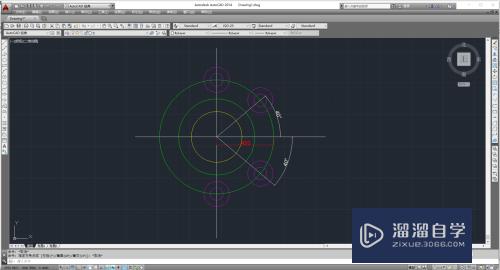
工具/软件
硬件型号:华为MateBook D 14
系统版本:Windows7
所需软件:CAD 2012
方法/步骤
第1步
我这里先画个十字光标,然后以十字光标交点做圆心画三个圆,然后表上颜色方便区分。

第2步
在最上方画两个小圆,这两个小圆是后面我们要做镜像的动作,就是把小圆有角度的做镜像和对称镜像。

第3步
首先我们做一个镜像到对称的下面,选中上面的小圆点击镜像工具或者快捷键MI,启动镜像功能,命令栏提示指定镜像的第一个点和指定镜像的第二个点,我们以十字光标的横线为直线做镜像,选中两个点后,命令栏提示是否删除源对象,我这里为了区分输入怕【否N】,就是不删除源对象。

第4步
为了演示有角度的圆可以一起镜像这里我用旋转工具已经把起始的小圆以大圆心为基点旋转复制到了50度的,这里做的步骤和上面是一样的,以十字光标的水平线为做镜像的线,选中上面的40度的小圆点击镜像工具或者快捷键MI,启动镜像功能,命令栏提示指定镜像的第一个点和指定镜像的第二个点,我们以十字光标的横线为直线做镜像,选中两个点后,命令栏提示是否删除源对象,我这里为了区分输入怕【否N】,就是不删除源对象,看已经完成了镜像。

- 上一篇:CAD如何计算多个图形的面积周长?
- 下一篇:CAD拖动打印区域时自动卡死怎么办?
相关文章
广告位


评论列表